国旅手游网提供好玩的手机游戏和手机必备软件下载,每天推荐精品安卓手游和最新应用软件app,并整理了热门游戏攻略、软件教程、资讯等内容。欢迎收藏
网友惨白提问:excel画散点图
excel2007如何绘制散点图?当大家需要绘制散点图的时候却发现不会怎么办呢?下面就来看看excel2007绘制散点图教程吧。
excel2007绘制散点图的教程:
绘画散点图步骤1:打开Excel2007输入一组函数,如果有制作好的也可以拿来做。点击B2单元格然后在函数栏中输入“=A2*$C$2+$D$2”,B2单元格的数字就会变动。
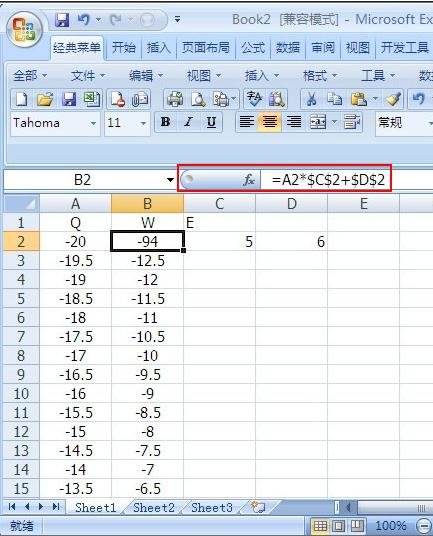
绘画散点图步骤2:再在菜单栏“插入”→“图表”→“散点图”仔细看说明。
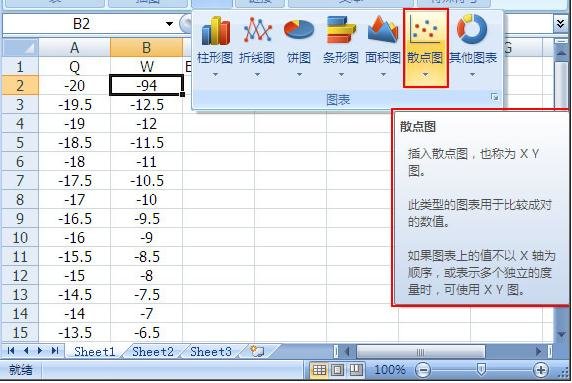
绘画散点图步骤3:选择一个散点图如“带平滑线的散点图”。

绘画散点图步骤4:完成后的效果图。
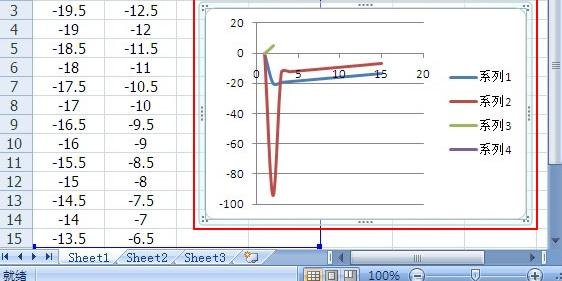
绘画散点图步骤5:觉得坐标轴不满意,可点击“布局”→“坐标轴”→“主要横坐标轴”→“其他主要横坐标轴选项”。
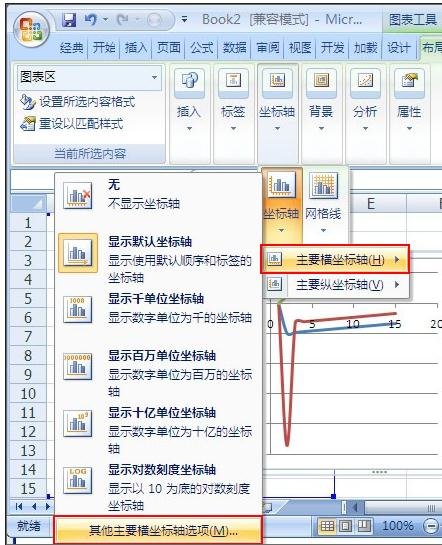
绘画散点图步骤6:设置坐标轴格式,把最小值和最大值改成固定数值,根据要求来填入参数。
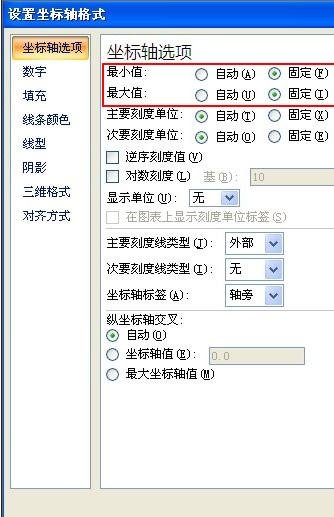
以上就是excel2007绘制散点图教程,希望可以帮助到大家。
关于《excel2007如何绘制散点图?excel2007绘制散点图教程》相关问题的解答醉玉小编就为大家介绍到这里了。如需了解其他软件使用问题,请持续关注国旅手游网软件教程栏目。
版权声明:本文内容由互联网用户自发贡献,该文观点仅代表作者本人。本站仅提供信息存储空间服务,不拥有所有权,不承担相关法律责任。如果发现本站有涉嫌抄袭侵权/违法违规的内容,欢迎发送邮件至【1047436850@qq.com】举报,并提供相关证据及涉嫌侵权链接,一经查实,本站将在14个工作日内删除涉嫌侵权内容。
本文标题:【如何使用excel绘制散点图[excel2010如何绘制散点图]】
本文链接:http://www.citshb.com/class245055.html
